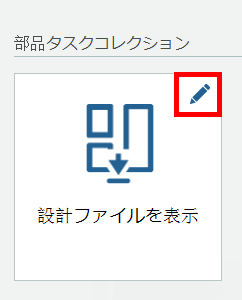
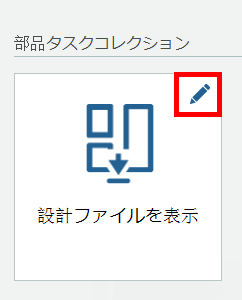
• 「部品構造を表示」および「ドキュメント構造を表示」では、階層を表示する列が非表示になっている場合、構造の階層は表示されません。 ツリー階層は、最初の列に関連付けられています。調整を使用して新しく最初の列を設定すると、その列によってツリーの階層が設定されます。したがって、ユーザーインタフェースから移動または非表示にすることはお勧めしません。「部品構造を表示」および「ドキュメント構造を表示」タスクを調整するときには、この属性列を非表示にするか移動することができます。 • 3D ビジュアリゼーションでは選択が予想どおりに動作しない可能性があります。選択モードは、設定済みの Creo View オプションの影響を受けます。選択モードでジオメトリ選択が許可されていると、構造ツリー内の部品は相互選択されません。 |
オプション | 説明 | タスク | ||
表示する設計ファイルフォーマット | このオプションは、Design Files 属性が選択されている場合のみ使用できます。 そのタスクで表示する設計ファイルフォーマットを設定します。複数のフォーマットはスペースで区切ります。すべてのフォーマットを表示するには、このボックスを空のままにします。 | 部品リストを表示 | ||
表示する設計ファイルの関係 | 表示する関係を選択します。各オプションは、設計ファイルと Windchill 内のオブジェクト間の関係を示しています。 「部品リストを表示」では、このオプションは Design Files 属性が選択されている場合に使用できます。 アスタリスク (*) が付いている関係は部品のみに適用されます。 • 「詳細」* - バージョン固有の部品とドキュメントの関係。一部の製品ドキュメントでは、部品のバージョンがドキュメントの 1 つのバージョンのみによって説明されています。 • 「参照ドキュメント」* - バージョンに依存しない部品とドキュメントの関係。一部の製品ドキュメントでは、ドキュメントの最新リリースバージョンが部品に関連付けられている必要があります。 • 「添付ファイル」 - 以下の場合には添付ファイルを使用するのが最も適しています。 ◦ 直接的に相互関連があるコンテンツか、プライマリコンテンツから派生したコンテンツ (テクニカルイラストレーションから生成されたイメージファイルなど) がある。 ◦ コンテンツにバージョン管理、ワークフロープロセス、またはカスタマイズされたアクセス制御設定を使用する必要がない。 • 「表示」 - CAD ドキュメントがパブリッシングのために送信されるときに、CAD ドキュメントまたは部品に関連付けられます。 | • 設計ファイルを表示 • 部品リストを表示 | ||
サーチ完了時にダウンロード | ドキュメントを自動的にダウンロードする場合、「はい」を選択します。ファイルを取得するには、ThingWorx Navigate でのポップアップブロッカーを無効にする必要があります。 | ドキュメントを表示 | ||
ダウンロードする図面フォーマット | このオプションは、Drawing Files 属性が選択されている場合のみ使用できます。 ダウンロードするファイルフォーマットを指定します。複数のフォーマットはスペースで区切ります。サポートされるフォーマットは PDF、DXF、PLT、CGM です。 1 つの部品に同じタイプの図面が複数存在する場合、最新の図面が読み込まれます。ファイルフォーマットは、ビジネス管理者がそのタスクの調整ページで設定した順序で読み込まれます。 | 部品リストを表示 | ||
ダウンロードするファイルコンテンツ | 表示するコンテンツ (ファイルの表現、あるいはネイティブファイルフォーマット) を選択します。 | ドキュメントを表示 | ||
表示するフォーマット | そのタスクで表示するファイルフォーマットを設定します。複数のフォーマットはスペースで区切ります。すべてのフォーマットを表示するには、このボックスを空のままにします。 | 設計ファイルを表示 | ||
テーブル内の最大アイテム数 | 部品リストテーブル内のアイテムの数を制限します。
| 部品リストを表示 | ||
ファイルのダウンロードのプリファレンス | 図面ファイルのプリファレンスを設定します。たとえば、PDF DXF CGM を指定した場合、最初に PDF ファイルがサーチされます。PDF ファイルが見つかった場合、そのファイルがダウンロードされ、サーチは終了します。見つからなかった場合、DXF ファイルがサーチされ、以降も同様の処理が行われます。複数のフォーマットはスペースで区切ります。サポートされるフォーマットは PDF、DXF、PLT、CGM です。 | 図面を表示 | ||
表示する属性を選択 | 各アイテムの属性を選択して順序変更します。 一部またはすべての設計および図面ファイルを直接ダウンロードするためのリンクをユーザーに提供するには、「部品リストを表示」で Design Files および Drawing Files 属性を選択します。 | • 部品プロパティを表示 • 部品リストを表示 • 部品構造を表示 • ドキュメントを表示 • ドキュメント構造を表示 | ||
構造ツリーのデフォルトの展開レベルを設定 | 部品構造がロードされたときに表示するレベルのデフォルト数を定義します。既成で設定されているデフォルト値は 3 です。 ユーザーは、折りたたまれたレベルを展開できます。
| 部品構造を表示 | ||
"すべてエクスポート" ボタンを表示しますか? | 「すべてエクスポート」ボタンを含めるには「はい」を選択します。すべてのアイテムがテーブルに表示されているわけではないので、完全なリストを CSV (*.csv) ファイルにエクスポートするオプションをユーザーに提供できます。
| 部品リストを表示 |